Microsoft Office Word
Microsoft Office Word to zaawansowany edytor tekstu zawierający narzędzie do zliczania liczby znaków w tekście. Z tego powodu właściciele tego programu nie będą musieli szukać innego oprogramowania, aby poradzić sobie z zadaniem: wystarczy otworzyć wymagany dokument w tym programie i wykonać obliczenia. Jednak otwarcie gotowego dokumentu lub utworzenie pustego skopiowanego tekstu do wklejenia jest operacją obowiązkową, ponieważ bez bezpośredniego wyświetlania tekstu liczba znaków po prostu się nie pojawi.
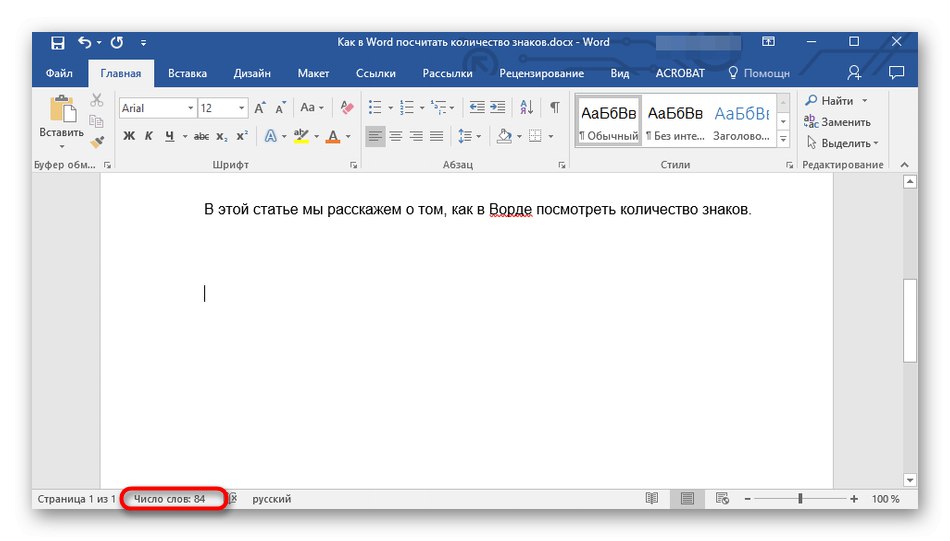
Jeśli chodzi o bezpośrednią procedurę liczenia i przeglądania informacji, można to zrobić różnymi metodami. Na przykład, możesz wyświetlić znaki z całego dokumentu lub tylko zaznaczonego obszaru, ze spacjami lub bez. Liczba słów lub znaków może być również wyświetlona na końcu dokumentu, dzięki czemu nie ma potrzeby ponownego przeglądania tych informacji w przyszłości. Jeśli jeszcze nie pobrałeś programu Word, ale uważasz, że ta opcja jest odpowiednia do realizacji tego i innych celów, przejdź do poniższego łącza i pobierz oprogramowanie na swój komputer.
Dodatkowo zauważamy, że na naszej stronie jest już artykuł poświęcony analizie wszystkich metod zliczania liczby znaków w tekście za pomocą programu Microsoft Office Word. Kliknij następny nagłówek, aby przejść do tego materiału i zapoznać się z jego zawartością.
Więcej szczegółów: Liczymy liczbę znaków w dokumencie Microsoft Word
Tekst CALC
Nazwa kolejnego programu rodzimego entuzjasty-dewelopera mówi już sama za siebie. Aby to zrobić, tekst należy wcześniej skopiować, a następnie wkleić do odpowiedniego okna CALC Text. Wynik zostanie wyświetlony natychmiast po kliknięciu przycisku "Oblicz", a ta operacja nie zajmie więcej niż kilka sekund.
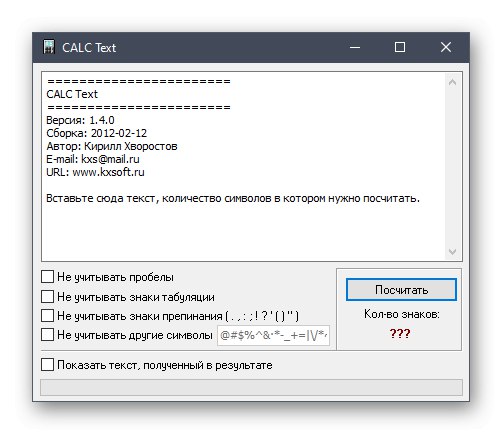
Dodatkowo użytkownik może dostosować parametry przed zliczeniem: np. Czy warto wziąć pod uwagę spacje, tabulatory, znaki interpunkcyjne czy specjalne. Aby to zrobić, wystarczy umieścić znacznik wyboru przed każdym żądanym elementem, a następnie rozpocząć obliczenia w tekście CALC. Mimo że projekt został zamknięty, nadal możesz pobrać to oprogramowanie z oficjalnej strony internetowej, klikając w poniższy link. Jest dystrybuowany w wersji przenośnej, więc nie musisz go instalować, a nawet możesz po prostu umieścić go na dysku flash USB, aby zawsze mieć pod ręką narzędzie do liczenia znaków.
Pobierz CALC Text z oficjalnej strony
AnyCount
Twórcy programów AnyCount oferują użytkownikom dostęp do ogromnej liczby funkcji związanych z zliczaniem różnych wartości w plikach określonego typu. To oprogramowanie jest kompatybilne ze wszystkimi formatami tekstowymi i obsługuje obrazy i prezentacje. Możesz łączyć kilka różnych plików, licząc zarówno poszczególne sumy liczby znaków, jak i wszystkie razem. Jako opcję pomocniczą zaimplementowano tworzenie diagramów, co pozwoli uzyskać podsumowanie wszystkich obliczeń w bardziej wizualnej formie.
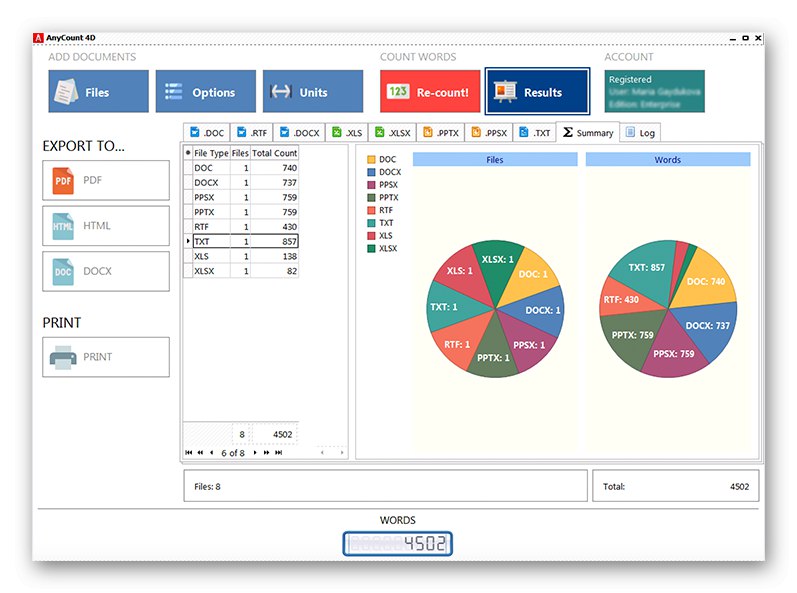
Po jednoczesnym otwarciu kilku typów obiektów, przejdź do zakładek, które pojawiają się w oknie głównym, aby uzyskać szczegółowe informacje o każdym z nich, a także określić łączną wartość za pomocą wyświetlonego poniżej licznika. Czasami konieczne jest wyeksportowanie tabeli z wynikami do pliku tekstowego lub dokumentu PDF, co można również zrobić za pomocą AnyCount, klikając tylko jeden przycisk. Aby uzyskać więcej informacji na temat innych funkcji tego oprogramowania, zalecamy zapoznanie się z witryną programistów, klikając poniższy link.
Pobierz AnyCount z oficjalnej strony internetowej
TexTally
TexTally służy wyłącznie do zliczania liczby znaków w tekście, które należy wcześniej wstawić do samego programu. To rozwiązanie ma jednak jedną interesującą cechę, polegającą na tym, że copywriterzy mogą od razu obliczyć, jaką opłatę otrzymają za określoną liczbę znaków po z góry ustalonej stawce.Aby to zrobić, wystarczy wstawić sam tekst i wskazać, ile kosztuje jeden znak.
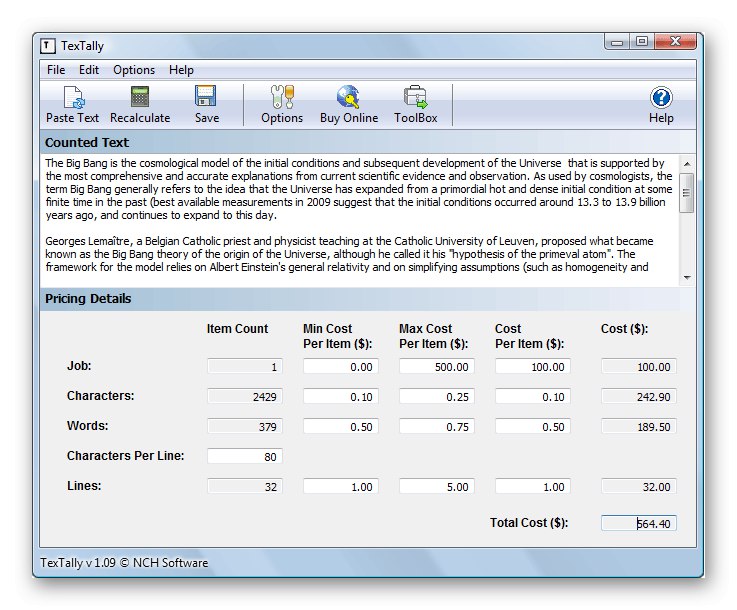
Podczas pracy z TexTally zwróć uwagę na górny panel, na którym znajdują się dodatkowe funkcje. Za ich pomocą możesz w dowolnym momencie przeliczyć znaki, jeśli zostały wprowadzone jakiekolwiek zmiany, a także zapisać wynik jako plik. Wśród listy opcji konfigurowalnych chciałbym wspomnieć jedynie o uruchomieniu TexTally wraz z systemem operacyjnym. Dzięki temu program zawsze będzie w zasobniku i możesz się do niego odwołać w dowolnym momencie bez konieczności uruchamiania.
Pobierz TexTally z oficjalnej strony internetowej
FineCount
FineCount działa według algorytmu podobnego do jednego z programów omówionych powyżej, obsługującego wszystkie znane formaty tekstowe. W głównym oknie tej aplikacji wystarczy dodać wszystkie pliki do liczenia, a także wskazać, które z nich należy policzyć. Następnie spójrz na oddzielną tabelę, podzieloną na wiersze i kolumny, która zawiera wszystkie niezbędne podsumowania wyników liczenia.
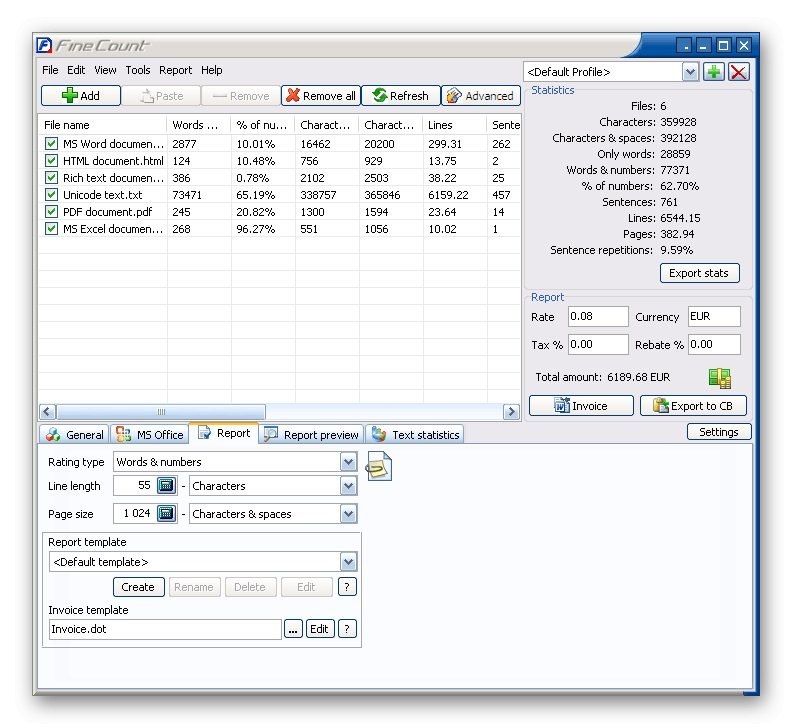
Użyj ustawień FineCount na kartach u dołu głównego okna, aby określić, które znaki należy wziąć pod uwagę podczas wykonywania operacji dla określonych typów elementów. Wyniki obliczeń można zapisać jako plik, ale jego format nie będzie odpowiedni dla wszystkich użytkowników.